Maci omanikuna saate oma lemmiklugude jaoks kasutada sisseehitatud Apple Musicu rakendust. Aga võib-olla kasutate ka või lihtsalt eelistage oma muusika jaoks Spotifyd. Saate kasutada Spotifyd MacBookis, laadides alla töölauarakenduse või kasutades oma brauseris Spotify veebipleierit.
Sisu
- Installige Spotify töölauarakendus
- Kasutage Spotify veebipleierit
Siin näitame teile, kuidas saada Spotify MacBookis et saaksite töö või mängimise ajal kuulata laule ja esitusloendeid, mis teile meeldivad.
Soovitatavad videod
Mõõdukas
5 minutit
MacBook
Spotify konto
Installige Spotify töölauarakendus
Kui otsisite Mac App Store'ist Spotifyd, olete tõenäoliselt näinud kolmandate osapoolte rakendusi, mis töötavad muusikarakendusega, kuid mitte Spotifyga. Praegu peate külastama Spotify veebisaiti ja sealt rakenduse alla laadima.
Samm 1: Külastage Spotify allalaadimisleht Maci jaoks ja valige Lae alla.
2. samm: Mine oma Allalaadimised kausta kasutatava veebibrauseri või Finderi kaudu ja avage Spotify installija ZIP-fail.

Seotud
- Saate Macis mängida peaaegu kõiki Windowsi mänge – toimige järgmiselt
- M3 Macid võivad sel aastal turule tulla – üllatava täiendusega
- MacBooke on liiga palju
3. samm: Kui fail lahti pakitakse, avage Installige Spotify faili.

4. samm: Näete avanevat väikest kasti, mis annab teada, et rakendus on Internetist alla laaditud, ja palub teil kinnitada, et soovite selle avada. Valige Avatud.
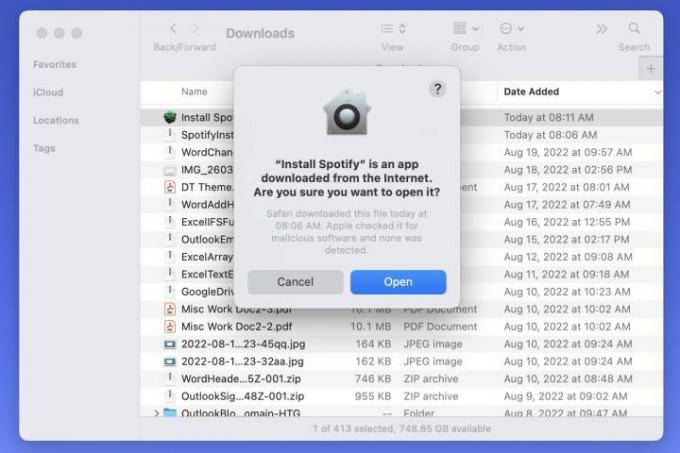
5. samm: Seejärel näete rakenduse allalaadimise ja installimise ajal edenemisriba.

6. samm: Kui see on lõpetatud, peaks Spotify automaatselt avanema. Valige Logi sisse.

7. samm: Kasutage oma Spotify kontole sisselogimiseks ühte valikut.
Seejärel olete valmis oma lemmiklugusid kuulama või jaga ühte oma esitusloenditest Spotify töölauarakenduse abil. Avage rakendus igal ajal uuesti kaustas Rakendused, kasutades Mine > Rakendused Finderist.
Valikuliselt saate kustutage allalaaditud failid Spotifyst.

Kasutage Spotify veebipleierit
Kui te ei soovi oma MacBooki Spotify töölauaversiooni alla laadida, saate alati muusikat kuulata oma veebibrauseris.
Samm 1: Külastage Spotify veebipleier ja valige Logi sisse.

2. samm: Kasutage sisselogimiseks üht oma Spotify konto valikutest, näiteks oma e-posti aadressi, Facebook, Apple või Google.

3. samm: Seejärel saate kasutada veebipleierit oma teegile juurdepääsuks või avalehelt millegi uue otsimiseks sirvida.

Kas Spotify on teie valitud muusikarakendus või soovite seda teha luua uus esitusloend, on teenuse kasutamine Macis lihtne. Nautige!
Nüüd, kui teate, kuidas MacBookis Spotify hankida, õppige, kuidas seda teha koostage koostöö esitusloend sõbraga.
Toimetajate soovitused
- Parimad MacBooki koolipakkumised: säästke MacBook Airi ja Pro pealt
- M3 MacBook Pro võib käivituda varem, kui keegi arvas
- MacBook Air on pärast 2023. aasta Prime Day'i endiselt kõigi aegade madalaima hinnaga
- See fantastiline MacBook Airi tehing lõpeb südaööl
- PDF-failide ühendamine Windowsis, macOS-is või veebis
Uuendage oma elustiiliDigitaalsed suundumused aitavad lugejatel hoida silma peal kiirel tehnikamaailmal kõigi viimaste uudiste, lõbusate tooteülevaadete, sisukate juhtkirjade ja ainulaadsete lühiülevaadetega.




